
תוכן עניינים:
- מְחַבֵּר John Day [email protected].
- Public 2024-01-30 09:16.
- שונה לאחרונה 2025-01-23 14:46.

פרויקט מאת: אדם קליין, איאן שטראצ'ן, ברנדון סלייטר
הפרויקט שיצא לנו להשלים היה לאחסן, לנתח ולהציג מידע מעכבר USB בצורה של תוכנית ציור. הרעיון העומד מאחורי הפרויקט הוא לחבר את העכבר ואת כבלי VGA ללוח Basys ביציאות המובנות שלו, ולהציג את העכבר כריבוע ציור הניתן להנעה על הצג, ולשנות צבעים שונים בעת לחיצה שמאלית וימינה. בשימוש. בעיקרו של דבר, היינו יוצרים מנהל התקן לשימוש בעכבר עם לוח הבסיס, והצג יהיה אימות הפונקציונליות שלנו. מה שבאמת קרה היה יצירת תוכנית ציור עם לוח הבסיס כמערכת קלט, ומערכת לכידת נתונים פונקציונלית למחצה עבור העכבר.
במדריך זה נפרק את השלבים מכניסת עכבר לפלט vga.
שלב 1: מוטיבציה ובעיה

מוֹטִיבָצִיָה:
המוטיבציה העיקרית לפרויקט שלנו הייתה ליצור מנהל התקן עכבר ללוח Basys3 שתלמידי CPE 133 עתידיים יוכלו להשתמש בו עבור פרויקטי הגמר שלהם בעתיד. עם זאת, לקחנו רעיון זה צעד אחד קדימה על ידי יצירת תוכנית ציור, שתלמידים עתידיים יוכלו לבנות ממנה גם כן.
בְּעָיָה:
הבעיה שגילינו היא שאין מודול עכבר ברור שמוכן להורדה ולשימוש ללוח Basys3. כדי לפתור בעיה זו, ניסינו ליצור בעצמנו. בכך ניסינו ליצור מודול עכבר שיאפשר לסטודנטים עתידיים ליישם קלט עכבר בקלות רבה יותר בפרויקטים שלהם.
שלב 2: קבלת המידע Raw Bit מה- USB של Basys

- הרבה ממה שעשינו בעכבר בפרויקט זה הגיע מתיעוד Basys3. מהמדריך הקטן ביציאת ה- USB של Basys בקובץ ה- PDF הזה, גילינו שלוח Basys כולל שעון מובנה לקריאת סיביות במהירות הנכונה ממכשירי USB.
- בעיקרו של דבר, העכבר שולח סיביות ל- usb החל ממצב סרק, קורא 32 סיביות המייצגות את מצב העכברים, מיקום x ומיקום y, ולבסוף מסתיים בביט סרק נוסף. לשם כך, רכיב קלט העכבר משתמש ברגיסט משמרות ובמונה 32 סיביות כאשר רגיסט המשמרת משמש לאחסון 32 סיביות של נתונים נכנסים מהעכבר ומונה 32 סיביות משמש לספירת מספר הביטים המאוחסנים ומאפשרים למצב הרשמה כדי לאפס ולאחסן את הסט הבא של 32 סיביות נכנסות.
- הקוד למאגר המשמרות, מונה 32 סיביות וקורא הנתונים ניתן להורדה למטה, כמו גם קובץ האילוצים המותאם לשימושנו ביציאת ה- USB כקלט
שלב 3: ניתוח נתוני ה- USB


- לאחר יצירת קלט העכבר לרכיב ה- USB, השלב הבא היה יצירת רכיבי המידע של ה - usb to וקטור שיהפכו את הנתונים המתקבלים על ידי העכבר לקריאים עבור ה- vga.
- רכיב זה משתמש במכשיר מצב אשר לוקח את קבוצת הביטים שהוציאה קלט העכבר ל- usb ועובר דרך המצבים על סמך האם הוכנסו סיביות חדשות המשנות את סטטוס ומיקום העכבר.
- תרשים החסימה לשני השלבים הראשונים של הפרויקט מוצג כאן, ושני קבצי ה- vhdl מיועדים לבדיקת יישום העכבר באמצעות נוריות ה- basys (בדיקה שלמרבה הצער מעולם לא עברה) וליציאת זרם הסיביות מה- USB. יציאה לוויקטורי מהירות ומיקום שבהם ה- VGA יכול להשתמש.
- התמונה שליד תרשים הבלוק למעלה היא תמונת מצב קטנה (Instructables אינה מאפשרת לנו להציג את התמונה הרחבה במלואה) של מידע הסיביות שמצאנו בתיעוד הבסיסי להשלמת שלב זה.
שלב 4: הצגת התמונה המצוירת באמצעות VGA ועריכת מה שצויר



- לכבל VGA יש 14 סיביות פלט, 4 סיביות לכל אחד משלושת הצבעים ומעט לסינכרון אופקי ולסנכרון אנכי.
-
OtherVGA הוא מודול ה- VGA המסופק והוא מתפקד כדלקמן:
- המסך מחולק לגושים בגודל 40x30 של 16x16 פיקסלים למסך ברזולוציה של 640x480 כפי שניתן לראות בתמונה למעלה. המודול בוחר כתובת בלוק שייצגה את אחד מ- 1200 הבלוקים בצג. כתובת הבלוק נבחרת באמצעות המשוואה הבאה: address = 40y + x
- הצבע מיוצג על ידי אות 12 ביט המתאם לערך RRRRGGGGBBBB הצבע את הבלוק שנבחר.
-
קוד הבקרה שלנו, VGAtest ו- VGAtestconst, מתפקד כדלקמן:
- תחילה הוא מעמיד את הבלוק הנבחר למרכז הצג.
- צבע הבלוק נקבע על ידי 12 מתגים בלוח, הגדרת ערך RRRRGGGGBGBBBB.
- ארבעת לחצני הכיוון בלוח משנים את הכתובת שנבחרה. לדוגמה, לחיצה על הכפתור הימני תוסיף 1 לכתובת, בחירת הבלוק אחד מימין לחסום הקודם. לחיצה על הלחצן למטה תוסיף 40 לכתובת, ובחירה בלוק אחד מתחת לחסימה הקודמת.
- הלחצן המרכזי משמש להגדרת כל ערכי הצבע ל- 0 בעת לחיצה. זה נועד להתנהג ככפתור מחיקה שקל למשתמש להשתמש בו, כך שהמשתמש לא צריך להפוך כל מתג ל -0 כדי למחוק אותו.
- התמונה האחרונה היא תרשים הבלוק של הבקר. הוא רחב למדי מכיוון שהוא כולל רכיבי המודול וייתכן שלא יוצג במלואו.
שלב 5: תהנה מהיצירה שלך
כאן מקושר זמן קצר של הכיף שאתה יכול ליהנות מפרויקט הגמר, אפילו רק בעזרת המתגים והכפתורים בלוח הבסיס כקלט.
תודה שקראתם!
מוּמלָץ:
שתי דרכים להכנת אפליקציית ציור: 10 שלבים

שתי דרכים להכנת אפליקציית ציור: אני יודע שאפליקציית הציור הזו כוללת רק מסך בגודל 5x5 פיקסלים כך שבאמת אינכם יכולים להרוויח הרבה אבל זה עדיין כיף
רובוט ציור מופעל Arduino: 11 שלבים (עם תמונות)

רובוט ציור מופעל Arduino: האם תהית אי פעם אם רובוט יכול ליצור ציורים ואמנות מהפנטים? בפרויקט זה אני מנסה להפוך את זה למציאות עם רובוט ציור מופעל Arduino. המטרה היא שהרובוט יצליח ליצור ציורים בכוחות עצמו ולהשתמש ב
מעגל משקל להארת ציור: 4 שלבים

מעגל משקל להארת ציור: זהו מעגל פשוט מאוד, צור אור להאיר ציור
ציור חושי: 5 שלבים
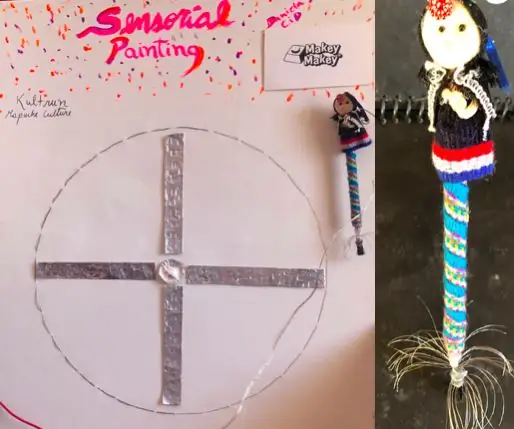
ציור חושי: ציור חושי הוא un proyecto diseñado para que alguien no vidente pueda pintar o dibujar dentro de bordes que uno pueda delimitar. En este caso utilizaremos un Kultrun de la cultura y pueblo mapuche. SP te avisará mediante sonidos de un Trompe
תוכנית ציור Arduino TFT: 4 שלבים

תוכנית ציור Arduino TFT: מדריך זה מפרט את הקוד הנכנס להכנת תוכנית ציור למסך TFT של Arduino. אולם תוכנית זו היא ייחודית מכיוון שהיא מאפשרת שמירה של ציור לכרטיס ה- SD וטעינתו מאוחר יותר לביצוע עריכות נוספות
